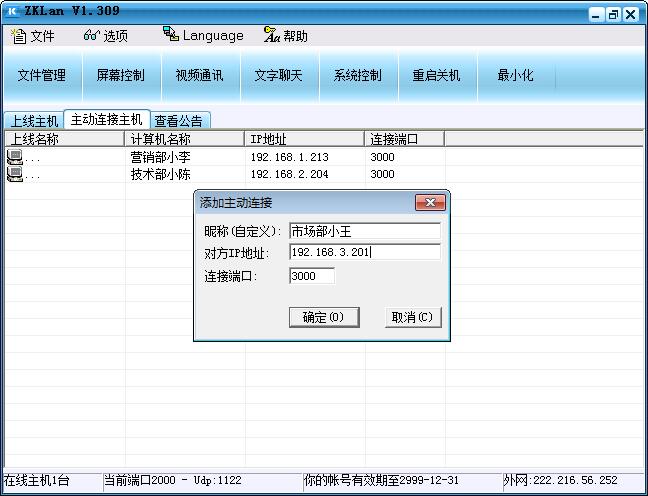如何实现内网远程控制桌面?内网远程控制桌面,若是在同一局域网同一网段,那使用windows自带的远程桌面就可以很容易实现;但若是在同一局域网不同网段、大型企业专网或VPN虚拟局域网,那windows自带的远程桌面就要进行端口映射了,还不如使用掌控局域网监控软件简单。
掌控局域网监控软件是如何实现内网远程控制桌面的。掌控局域网监控软件即使在同一局域网不同网段、大型企业专网或VPN虚拟局域网也不用进行端口映射,那需要进行什么操作才可以远程控制桌面?我们一起来看一下。
掌控局域网监控软件实现内网远程控制的具体步骤:
1、下载掌控局域网监控软件免费版,下载地址:http://www.zklan.com/download.shtml 。
2、安装被控端。掌控局域网监控软件免费版下载解压后,在需要被控制的电脑上安装被控端,随机填入一个8位或者8位以上的由数字和字母组成的账号登陆,然后点击系统设置,勾选以服务方式自启动,一直到自动登陆,Mirror Driver几项,点击确定重启电脑。
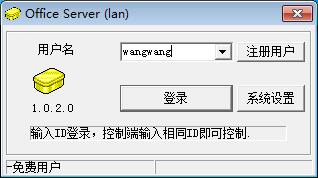
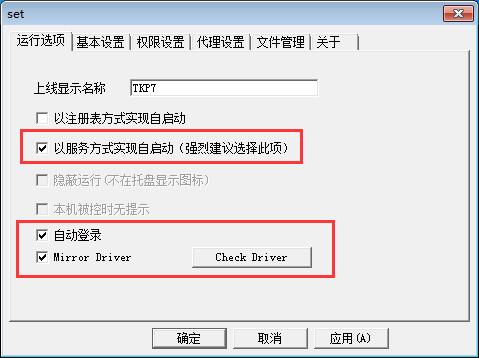
3、安装控制端。在控制电脑上安装控制端,输入跟被控端一样的8位账号登陆。若是控制端被控端在同一个局域网同一个网段,就可以直接在在线主机列表处看到被控端在线,选中即可开始控制。
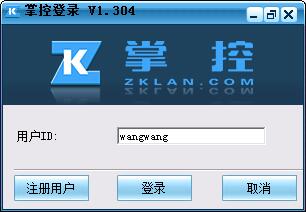
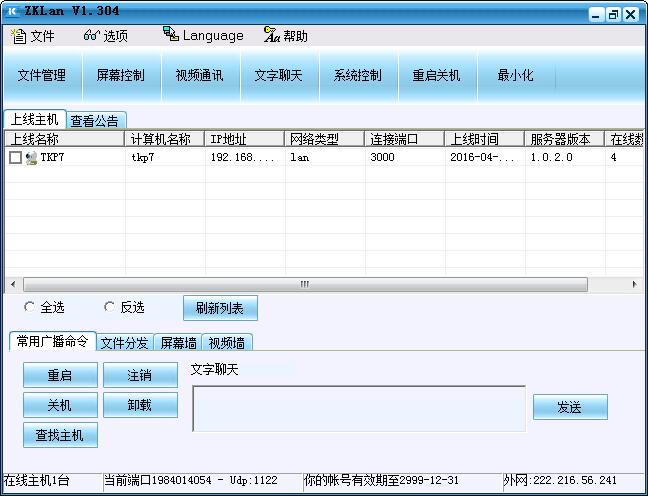
4、若是控制端被控端不在同一个网段,或者是这个局域网是大型企业专网,VPN虚拟局域网等复杂的内网环境,在控制端的“上线主机”选项卡上,看不到被控端在线。此时,就需要使用“主动连接主机”。 点击控制端上的“主动连接主机”选项卡,然后在空白处使用鼠标右键,即可弹出“添加主机”的菜单,在上面输入你要控制电脑的IP和端口(端口默认为3000,若未在被控端修改,则连接端口也无需修改),即可添加一台远端的主机。主机添加成功后,控制端会根据该主机的IP 和端口,主动连接被控端,一分钟内,即可连接成功,主机图标就会变亮。注解图标变亮就可以点击选中控制。